自動メッセージの構成
適用対象: Dynamics 365 Contact Center—埋め込み、Dynamics 365 Contact Center—スタンドアロン、Dynamics 365 Customer Service
Omnichannel for Customer Service を構成して、チャット、音声、SMS、、またはソーシャルチャネルなどのチャネルを介した自動メッセージを送信できます。 各チャネル インスタンスの 自動メッセージ タブを使用すると、チャンネル固有、地域固有のテキストを作成できるようになります。 顧客と 顧客サービス担当者 (サービス担当者 または 担当者) に固有のメッセージをチャネルレベルでカスタマイズ、非アクティブ化、アクティブ化できます。 また、管理者は、どのチャンネル インスタンスに対しても、事前に構成された、既成の自動化されたメッセージを上書きしたり、非アクティブ化したりすることもできます。 事前構成された自動メッセージ トリガーは、このセクション に記載されています。
すべての自動メッセージのリストを表示する
自分の Customer Service 用オムニチャネル環境で、すべての担当者と顧客向け自動メッセージのリストを表示できます。
Customer Service 管理センターのサイトマップで、顧客サポート で 顧客設定 を選択します。 顧客設定ページが表示されます。
自動メッセージ セクションで 管理 を選択します。 自動メッセージ ページが表示されます。
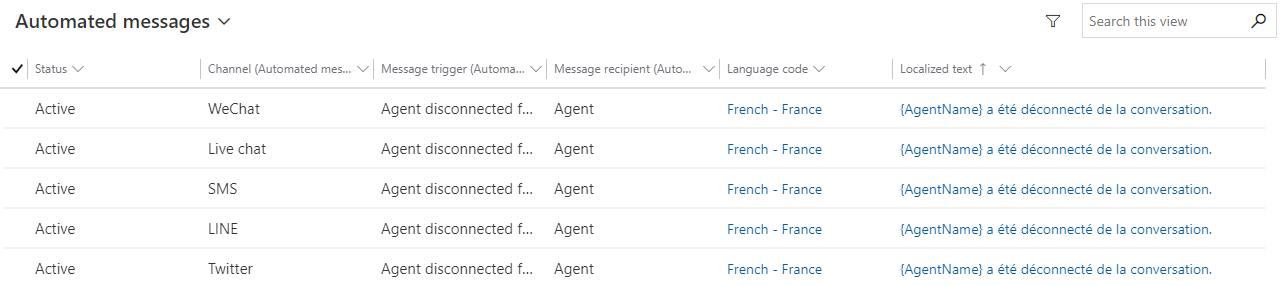
言語コードとテキストを編集するには、1つ以上のレコードを選択してください。 メッセージを無効にする場合は、非アクティブ化ボタンを選択します。 オーバーフロー条件が構成されている場合、オーバーフロー条件用に構成されたメッセージを非アクティブ化すると、オーバーフロー アクションに対して既定の自動メッセージが再生されます。
チャネル レベルで自動メッセージをカスタマイズする
チャネル内のインスタンス間でメッセージをカスタマイズできます。 たとえば、すべての Facebook のアカウントや SMS 番号に変更を適用できます。
自動メッセージページのメッセージを選択し、編集を選択します。
全般タブで、ローカライズされたテキストフィールドを選択し、保存を選択します。
メッセージ フィールドは次のスラッグに対応しています。
置換フィールド Description {AgentName} 会話に割り当てられているサービス担当者の氏名。 {QueueName} キューの名前。 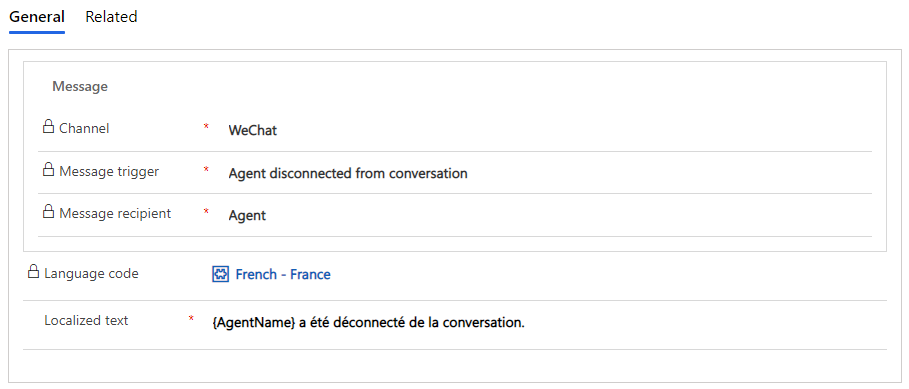
インスタンス レベルで自動メッセージをカスタマイズする
チャネルのインスタンス レベルで自動メッセージをカスタマイズすることができます。 たとえば、特定の Facebook アカウント、特定の SMS 番号などに対して変更を適用できます。 チャネル インスタンス レベルでカスタマイズされた自動メッセージを作成しない場合、各インスタンスはチャネル レベルの設定を引き継ぎます。
重要
チャンネル インスタンスのレベルでカスタマイズされた自動メッセージを作成すると、チャンネル レベルの設定が上書きされます。
カスタム自動メッセージを追加する
Customer Service 管理センターやで、カスタム自動メッセージを作成するチャネルに対して以下の手順を完了します。
- 作業ストリームに移動し、チャネル インスタンスを編集します。
- 動作ページのカスタム自動メッセージ領域にあるメッセージの追加を選択します。
- 自動メッセージを追加する ペインで、 メッセージトリガーを選択してください ドロップダウンリストを選択します。
- 自動メッセージ ボックスで、表示するメッセージを入力します。
- 確認 を選択します。
- 手順 3 から 5 を繰り返して、複数のメッセージを作成します。
- 設定を保存します。
事前構成された自動メッセージトリガー
| メッセージ トリガー | 定義 | トリガーする条件 | メッセージ受信者 |
|---|---|---|---|
| 非同期チャネルと音声チャネル向け挨拶メッセージ | 電話が接続されるとすぐに顧客に向けて自動メッセージが再生されます。 メモ AI エージェント (エージェント) が有効になっている場合は、自動グリーティング メッセージがエージェント メッセージと異なることを確認します。 |
顧客がデジタル コンタクト センターに電話したときに最初に聞くメッセージとして再生されるように設定できます。 | 大変お世話になっております |
| 会話に割り当てられたエージェント | 会話に 担当者 が割り当てられたときに顧客に表示されるメッセージ。 | 会話が担当者に割り当てられたとき。 | 大変お世話になっております |
| エージェントを会話に割り当てることができませんでした | 担当者の割り当てが失敗したときに顧客に表示されるメッセージ。 | 作業配分に失敗した場合、またはシステムエラーのためにルーティングがチャットに担当者を追加できない場合。 たとえば、キューに担当者がいないか、既定のキューが見つからないなどです。 メモ このトリガーは、割り当ての構成に基づいて一致する 担当者 を識別できない場合のシナリオには適用されません。 |
大変お世話になっております |
| エージェントが会話から切り離されました | 顧客との接続が切れたときに顧客に表示されるメッセージ。 | ブラウザ タブの終了、ブラウザの終了、オフラインの存在、ネットワークの問題が原因で担当者が接続を切られた場合。 | 大変お世話になっております |
| エージェントが会話を終了しました | 担当者が会話を終了したときに顧客に表示されるメッセージ。 | 担当者が終了ボタンを選択したとき。 | 大変お世話になっております |
| エージェントが会話に参加しました | 担当者が会話に参加したときに顧客に表示されるメッセージ。 | 担当者が通知を受け付ける場合。 | 大変お世話になっております |
| エージェントが顧客の会話に参加しました | 担当者が顧客との会話に参加したときに顧客に表示されるメッセージ。 | 担当者が顧客との会話に参加したとき。 | 大変お世話になっております |
| エージェントが顧客の会話を離れました | 担当者が顧客との会話から離れたときに顧客に表示されるメッセージ。 | 担当者が顧客との会話を離れたとき。 | 大変お世話になっております |
| 平均顧客待機時間: 時間 (ライブチャットと音声チャネルのみに適用) |
顧客に表示されるメッセージと平均待ち時間の表示 (単位: 時間)。 | 顧客が列に並んで待っているタイミング。 | 顧客 |
| 平均顧客待機時間: 時間と分 (ライブチャットと音声チャネルのみに適用) |
顧客がキューで待機しているときに表示されるメッセージで、平均待ち時間を分と時間の両方で表示します。 | 顧客が列に並んで待っているタイミング。 | 大変お世話になっております |
| 平均顧客待機時間: 分 (ライブチャットと音声チャネルのみに適用) |
顧客に表示されるメッセージと平均待ち時間の表示 (単位: 分)。 | 顧客が列に並んで待っているタイミング。 | 大変お世話になっております |
| コンサルティングが受理されました | 他の担当者が相談を終えた場合に顧客に表示されるメッセージ。 | 別の担当者が相談リクエストを受け入れた時。 | 大変お世話になっております |
| コンサルティング セッションが終了しました | 相談を受けた担当者がセッションを終了したときに顧客に表示されるメッセージ。 | 相談を受けたエージェントがセッションを閉じた時。 | 大変お世話になっております |
| 顧客は次の列にいます | 顧客がキューで次に並んでいるときに表示されるメッセージ。 | 顧客がキューの次の順番になったタイミング。 | 大変お世話になっております |
| キュー内の顧客の位置 | 顧客が 2 番目以降の待機キューにいるときに表示されるメッセージ。 | 顧客が 2 番目以降の順番待ちの場合。 | 大変お世話になっております |
| 顧客が会話から切り離されました | 顧客が切り離されたときに担当者に表示されるメッセージ。 | 顧客が明示的にブラウザのタブを閉じたり、ネットワークの問題で切断された場合。 | 担当者 |
| 顧客への休日メッセージ | 休日に顧客に表示されるメッセージ。 | 顧客が休日にライブチャット、チャンネル、またはキューに設定された会話を開始した場合。 | 大変お世話になっております |
| 顧客への営業時間外メッセージ | 営業時間外に顧客に表示するメッセージ。 | 顧客が営業時間外に会話を開始した場合に、ライブチャット、チャンネル、キューの設定を行った場合。 | 大変お世話になっております |
| セッションが終了しました | 担当者が会話を終了しセッション閉じた際に顧客に表示されるメッセージ。 | 担当者 が会話を終了し、セッションを閉じたとき。 | 大変お世話になっております |
| エージェントへの転送が受理されました | 会話が正常に転送された際に顧客に表示されるメッセージ。 | 他の担当者が転送リクエストを受け入れた時。 | 大変お世話になっております |
| 顧客へのコールバックの提供 | 待機時間が予想よりも長い場合、顧客に対してコールバック メッセージが再生されます。 | 顧客から電話があり、待ち時間が長い場合。 | 大変お世話になっております |
| 顧客へのコールバック応答 | 顧客が通話メニューで1を押すと、顧客の選択を示す確認メッセージが再生されます。 | 顧客は通話メニューで 1 を押します。 顧客のコールバック メッセージを提供するための応答が再生されます。 | 大変お世話になっております |
| 対応するアクションがダイレクト コールバックである場合のキューのオーバーフロー条件 | システムは、キューで待機する代わりに 担当者 によるコールバックを希望するかどうかを尋ねる自動メッセージを顧客に提示します。 | 最初の自動メッセージは、顧客が 30 秒間待機した後に再生され、顧客がオプションを選択するか、通話を終了するか、担当者 に接続されるまで、120 秒ごとに繰り返されます。 | 大変お世話になっております |
注意
サポートされているロケールは、Contact Center 管理センターまたは Customer Service 管理センター で確認できるすぐに使用できるシステム メッセージに記載されています。
自動メッセージを使用するためのベスト プラクティス
音声チャネルの自動メッセージを設定するときは、次のベスト プラクティスを使用してください。
自動メッセージやカスタム メッセージを使用する場合は、メッセージが長くなると、担当者が顧客と連絡を取るのに時間がかかる可能性があるため、簡潔なメッセージを構成するようにしてください。
会話に割り当てられたエージェント の代わりに、 非同期チャネルと音声のグリーティング メッセージを設定することを検討してください。
会話に割り当てられたエージェント と 非同期チャネルと音声の挨拶メッセージ の両方を設定した場合は、キューにメッセージが蓄積されないように 非同期チャネルと音声の挨拶メッセージ を設定することを検討してください。
ビジネスで顧客にこの情報を知らせる必要がない限り、平均待ち時間を通知するメッセージを無効にします。